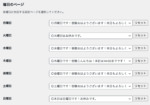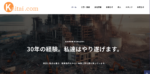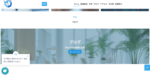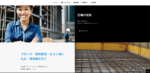Custom-Automatic-Posterという自動投稿プラグインを開発しました。
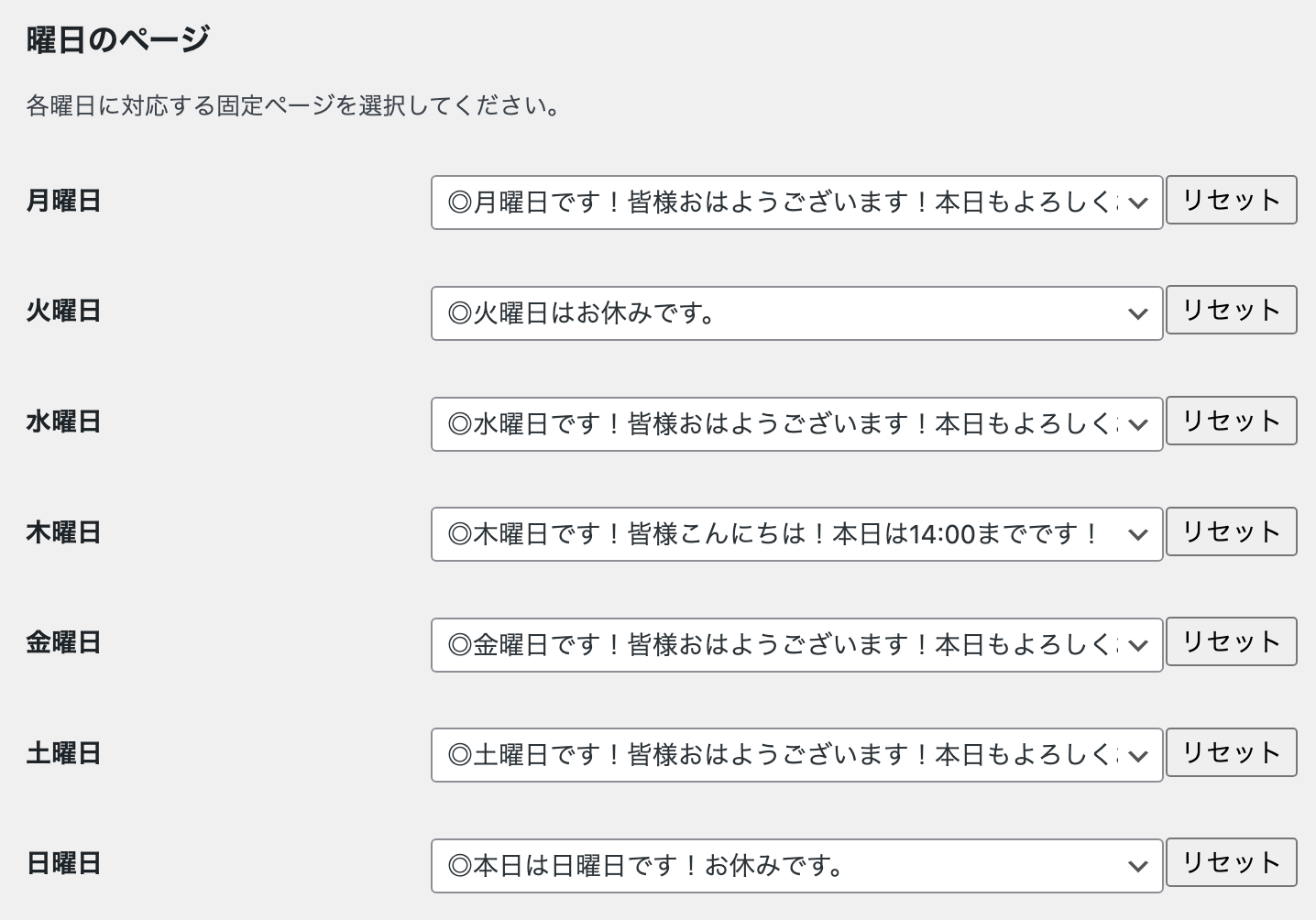
機能
曜日ごとに書いた固定ページのタイトル、本文、画像を取得し、決まった曜日に新規に記事を投稿するプラグインです。
特徴
Post to Google my businessという海外のプラグインと一緒に使用することによって
Custom-Automatic-Posterに設定された固定ページIDをもとに、曜日ごとにGoogleビジネスプロフィール(旧Googleマイビジネス)に最新の投稿を自動で実施します。
自動でGoogleビジネスプロフィール(旧Googleマイビジネス)に投稿するには、
①Custom-Automatic-Posterのインストール(投稿したい固定ページの作成)
②Post to Google my businessのインストール(+各種初期設定)
Custom-Automatic-Posterで各曜日ごとに投稿したい固定ページIDを入力
Post to Google my businessの初期設定
サーバー側にてCronを設定(指定の時間に動かすため。現在、お名前ドットコム、ロリポップ、Xserverのみ対応可)
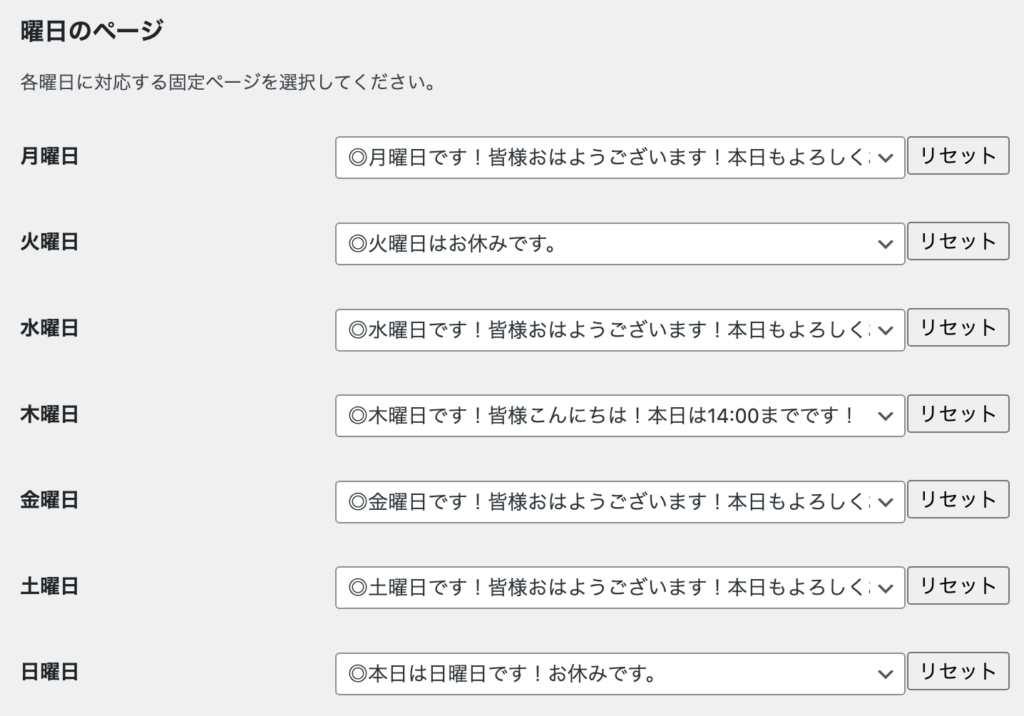
①予め、各曜日ごとに投稿したい記事を固定ページで作っておきます。
②そうすることで、ドロップダウン式ですべての固定ページの記事が表示されます。
③投稿が不要な曜日がある場合、リセットボタンで記事が未選択状態で、投稿されません。
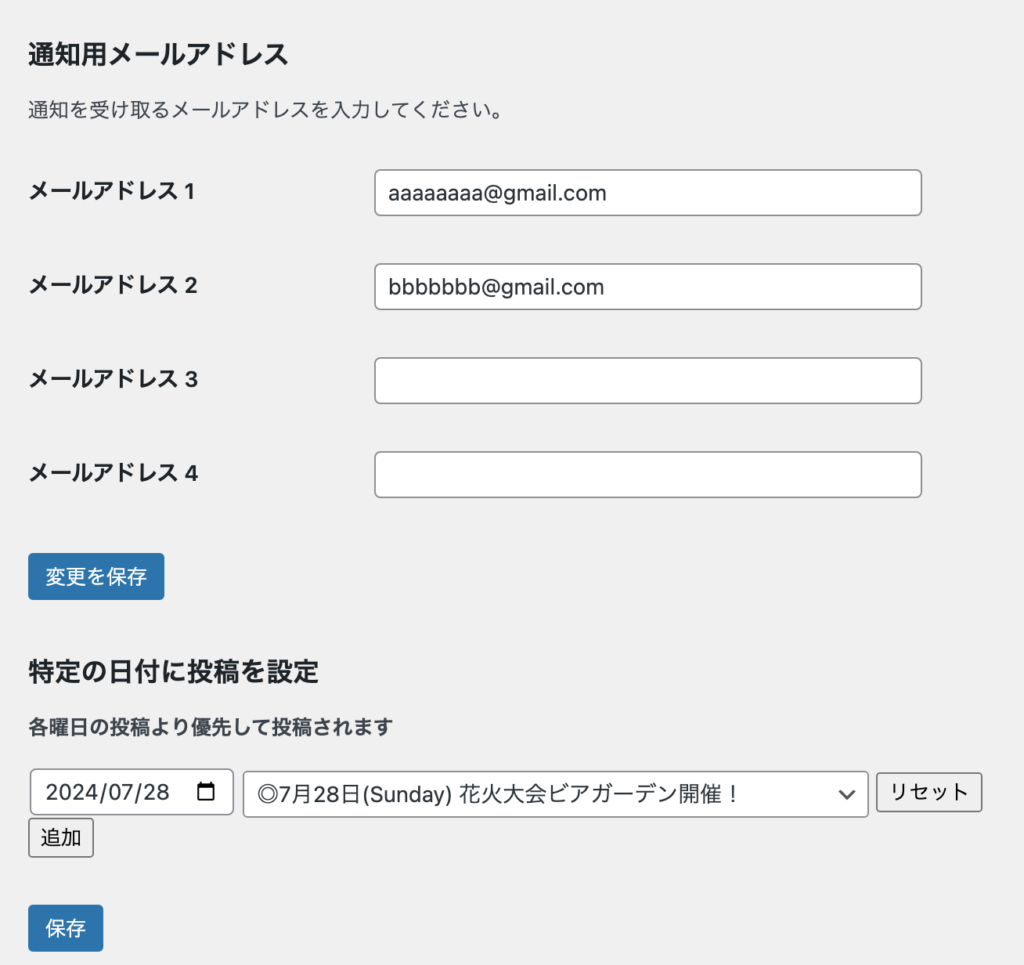
④投稿したらメールして欲しい場合、メールアドレスを記載できます
⑤各曜日ごとの記事以外に、特別な日がある場合、特定の日付と記事を選択することで、各曜日ごとに選択された記事より優先して、特定の日付を設定した記事が新規投稿されます。
※⑤の補足→各曜日ごとに決まった定期的イベントがあるけれども、1ヶ月前などで各曜日とは異なるイベントを実施する場合、イチイチ曜日ごとに設定した記事をイベント用の記事に変えるのは面倒です。そのような場合、特定の日付用の記事を追加設定することによって、面倒が解消されます。
HP及びGoogleMap上の画面の実際の動作
イベントごとがある場合はイベント用の投稿を実施しています。
効率化できる箇所は
①ホームページとGoogleMap上に新規記事を自動で投稿
②各曜日ごとに記事を指定しておくことによって、自動で新規記事を投稿します
③各曜日ごとに定期イベント以外の、特別なイベントの投稿については、特定の日付を追加して記事を自動投稿できます
④投稿が不要なら、リセットボタンを押せば、各曜日、日付がリセットされます。その後、保存ボタンを押すのを忘れないようにしてください。
この機能を使用するには、①メインのプラグインファイルと、②プラグインを動かすためのCronファイル、そして、時間通り動かすためサーバーの③Cronの設定(PHPのバージョンやサーバーによってコマンドが少し変わります。)です。よって、必要となるのはWordpressのID,PWとサーバーのID,PWにはなりますが、ご自身でできる方はやり方をお伝え(またはマニュアルをお作りしてお渡し)致します。Wordpress初心者の方に関しては少し難易度が高いかもしれませんが、丁寧にお伝えいたしますので、大丈夫かと思います。
以上となります。
お問合せ等々は一旦、メールまたは、SNSにてDMをお送りいただけますと幸いです。
受付は随時行なっています。その際、WordpressのID、PWとサーバーのID、PW等をお伺いいたします。
最後までお読みいただきありがとうございました。